VB中 密码的代码与按钮的控件
- 格式:doc
- 大小:74.00 KB
- 文档页数:5
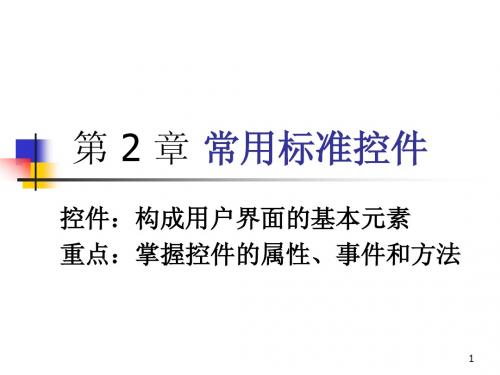


VB常用控件属性汇总在VB中,常用的控件有许多属性可供使用。
下面是一些常用控件的属性汇总。
文本框控件(TextBox):- Text:文本框中的文本内容。
- TextAlignment:文本对齐方式(左对齐、右对齐、居中对齐)。
- MaxLength:文本框中输入的最大字符数。
- PasswordChar:密码字符(用于输入密码时替代显示的字符)。
- Multiline:指示文本框是否为多行文本框。
- ReadOnly:指示文本框是否为只读。
按钮控件(Button):- Text:按钮上显示的文本内容。
- Enabled:指示按钮是否可用。
- Font:按钮上文本的字体。
- ForeColor:按钮上文本的前景色。
- BackColor:按钮的背景色。
复选框控件(CheckBox):- Checked:指示复选框是否被选中。
- Text:复选框旁边显示的文本内容。
- Font:复选框旁边文本的字体。
- ForeColor:复选框旁边文本的颜色。
单选按钮控件(RadioButton):- Checked:指示单选按钮是否被选中。
- Text:单选按钮旁边显示的文本内容。
- Font:单选按钮旁边文本的字体。
- ForeColor:单选按钮旁边文本的颜色。
- SelectedIndex:选中项的索引。
- SelectedItem:选中的项。
- Items:选项列表。
- DropDownWidth:下拉列表的宽度。
列表框控件(ListBox):- SelectedIndex:选中项的索引。
- SelectedItem:选中的项。
- Items:项列表。
- MultiSelect:是否允许多选。
- Font:列表框中项的字体。
- ForeColor:列表框中项的颜色。
图片框控件(PictureBox):- Image:显示的图像。
- SizeMode:图像的显示模式(拉伸、填充、居中等)。
进度条控件(ProgressBar):- Minimum:最小值。

VB键盘常用代码一览表键盘常用代码一览表vbKeyLButton 0x1 鼠标左键vbKeyRButton 0x2 鼠标右键vbKeyCancel 0x3 CANCEL键vbKeyMButton 0x4 鼠标中键vbKeyBack 0x8 退格键vbKeyTab 0x9 TAB 键vbKeyClear 0xC CLEAR健vbKeyReturn 0xD 回车键vbKeyShift 0x10 SHIFT 键vbKeyControl 0x11 CTRL 键vbKeyMenu 0x12 MENU 键vbKeyPause 0x13 PAUSE 键vbKeyCapital 0x14 CAPS LOCK 键vbKeyEscape 0x1B ESC 键vbKeySpace 0x20 空格键vbKeyPageUp 0x21 Page Up 键vbKeyPageDown 0x22 Page Down 键vbKeyEnd 0x23 END 键vbKeyHome 0x24 HOME 键vbKeyLeft 0x25 光标左键vbKeyUp 0x26 光标上键vbKeyRight 0x27 光标右键vbKeyDown 0x28 光标下键vbKeySelect 0x29 SELECT 键vbKeyPrint 0x2A Print Screen 键vbKeyExecute 0x2B EXECUTE 键vbKeySnapshot 0x2C SnapShot 键vbKeyInsert 0x2D INSERT 键vbKeyDelete 0x2E DELETE 键vbKeyHelp 0x2F HELP 键vbKeyNumlock 0x90 NUM LOCK 键vbKeyA 65 字母 A 键vbKeyB 66 字母 B 键vbKeyC 67 字母 C 键vbKeyD 68 字母 D 键vbKeyE 69 字母 E 键vbKeyF 70 字母 F 键vbKeyG 71 字母 G 键vbKeyH 72 字母 H 键vbKeyI 73 字母 I 键vbKeyJ 74 字母 J 键vbKeyK 75 字母 K 键vbKeyL 76 字母 L 键vbKeyM 77 字母 M 键vbKeyN 78 字母 N 键vbKeyO 79 字母 O 键vbKeyP 80 字母 P 键vbKeyQ 81 字母 Q 键vbKeyR 82 字母 R 键vbKeyS 83 字母 S 键vbKeyT 84 字母 T 键vbKeyU 85 字母 U 键vbKeyV 86 字母 V 键vbKeyW 87 字母 W 键vbKeyX 88 字母 X 键vbKeyY 89 字母 Y 键vbKeyZ 90 字母 Z 键vbKey0 48 数字 0 键vbKey1 49 数字 1 键vbKey2 50 数字 2 键vbKey3 51 数字 3 键vbKey4 52 数字 4 键vbKey5 53 数字 5 键vbKey6 54 数字 6 键vbKey7 55 数字 7 键vbKey8 56 数字 8 键vbKey9 57 数字 9 键vbKeyF1 0x70 F1 功能键vbKeyF2 0x71 F2 功能键vbKeyF3 0x72 F3 功能键vbKeyF4 0x73 F4 功能键vbKeyF5 0x74 F5 功能键vbKeyF6 0x75 F6 功能键vbKeyF7 0x76 F7 功能键vbKeyF8 0x77 F8 功能键vbKeyF9 0x78 F9 功能键vbKeyF10 0x79 F10 功能键vbKeyF11 0x7A F11 功能键vbKeyF12 0x7B F12 功能键vbKeyF13 0x7C F13 功能键vbKeyF14 0x7D F14 功能键vbKeyF15 0x7E F15 功能键vbKeyF16 0x7F F16 功能键vbKeyNumpad0 0x60 小键盘 0 键vbKeyNumpad1 0x61 小键盘 1 键vbKeyNumpad2 0x62 小键盘 2 键vbKeyNumpad3 0x63 小键盘 3 键vbKeyNumpad4 0x64 小键盘 4 键vbKeyNumpad5 0x65 小键盘 5 键vbKeyNumpad6 0x66 小键盘 6 键vbKeyNumpad7 0x67 小键盘 7 键vbKeyNumpad8 0x68 小键盘 8 键vbKeyNumpad9 0x69 小键盘 9 键vbKeyMultiply 0x6A 小键盘 * 键vbKeyAdd 0x6B 小键盘 + 键vbKeySeparator 0x6C 小键盘回车键vbKeySubtract 0x6D 小键盘 - 键vbKeyDecimal 0x6E 小键盘 . 键vbKeyDivide 0x6F 小键盘 / 键。


4.1 标签标签是VB中最简单的控件,用于显示字符串,通常显示的是文字说明信息。
但不能编辑标签控件。
使用标签的情况很多,通常用标签来标注本身不具有Caption属性的控件。
例如,可用标签为文本框、列表框、组合框等控件来添加描述性的标签。
还可编写代码改变标签控件的显示文本以响应运行时的事件。
例如,若应用程序需要用几分钟处理某个操作,则可用标签显示处理情况的信息。
4.1.1 常用属性标签的属性很多,下面介绍几个常用的属性。
(1)Alignment属性设置标签中文本的对齐方式。
其使用语法如下:Object.Alignment[=值]其中的“值”可以为0,1或2。
0(默认值)表示左对齐;1表示右对齐;2表示居中。
(2)AutoSize属性设置控件是否能够自动调整大小以显示所有的内容。
其使用语法如下:Object.AutoSize[=True或False](3)BackStyle属性设置标签的背景样式。
其使用语法如下:Object.BackStyle[=值]其中的“值”可以为0或1。
1(默认值)表示是不透明的;0表示是透明的。
(4)BorderStyle属性设置标签的边框样式。
其使用语法如下:Object.BorderStyle[=值]其中的“值”可以为0或1。
0(默认值)表示无边框;1表示单线边框。
(5)Caption属性设置标签的文本内容。
其使用语法如下:Object.Caption[=字符串](6)WordWrap属性设置标签的文本在显示时是否自动折行功能。
其使用语法如下:Object.WordWrap[=True或False]其中True表示具有自动折行功能;False(默认值)表示没有自动折行功能。
4.1.2 常用事件和方法一般很少使用标签事件,标签的方法中常用的只有Move,其基本语法如下:Move left,top,width,height其中left,top,width,height分别表示移动目的位置的坐标和大小。
VB基本控件教学目的:1、熟悉VB中基本控件的属性及事件。
2、掌握VB中常用控件的特点及使用方法。
教学重点:1、VB中控件基本概念的理解。
2、VB中基本控件的属性设置及事件编程。
课时安排:理论教学安排16课时,上机练习16课时VB基本控件(一)一、窗体属性:……事件:……Load()-----载入的窗体不在屏幕上显示.如果显示,必须调用show方法.unload()click()dblclick()keypress(keyascii as integer)----按键事件.例如:Private Sub Form_KeyPress(KeyAscii As Integer)print keyascii;End Sub窗体方法:Print,cls练习:VB函数例2.1改进Private Sub Command1_Click()Dim x As Integer, a As IntegerDim b As Integer, c As Integerx = Val(Text1.Text)a = Int(x / 10)b = x Mod 10c = b * 10 + aText2.Text = cEnd Sub作业:1试写出输入一个三位数,交换三位数的程序代码.例如.输入”123”,则输出”321”2 写出产生随机三位整数的随机数公式.3 写出利用int函数进行四舍五入取整的公式.你能利用它实现精确到小数点后两位的方法吗?P36例2.2随机函数rnd及取整函数int的应用.Rnd----用来产生0到1之间的随机数.Private Sub Form_Click()Dim x As SingleRandomizex = RndPrint xEnd Sub产生其它范围的随机数.通过对rnd进行变化来实现.Rnd*100-----用来产生(0,100)之间的随机数.Int(rnd*100)-----用来产生(0,100)之间的随机整数.产生[a,b]随机整数,使用:Int((b-a+1)*rnd+a)例2.2Private Sub Form_Click()Dim a As Integer, b As Integer, c As IntegerRandomizea = Int(90 * Rnd + 10)b = Int(90 * Rnd + 10)c = a + bPrint "产生的两个随机数为"; a, bPrint "和为"; cEnd Sub改进程序:在窗体上加上标签label1.加上按钮command1,按钮的标题为”产生随机数”.单击按钮时,在标签显示所产生的三位随机数.Dim a As IntegerRandomizea=Int(900* Rnd + 100)label1.caption=a ‘将a保存到标签中P45上机练习3:练习命令按钮的属性Visible-----设置按钮是否可见.true(可见),flase(不可见)改进程序:在窗体中加入c1,c2两个按钮.初始设置c1可见,c2不可见.单击c1时,c2可见同时c1消失; 单击c2时,c1可见同时c2消失.Private Sub C1_Click()C2.Visible = TrueC1.Visible = FalseEnd SubPrivate Sub C2_Click()C1.Visible = TrueC2.Visible = FalseEnd SubPrivate Sub Form_Load()C1.Visible = TrueC2.Visible = FalseEnd SubP46上机练习4:窗体的windowstate属性.取值三个:Form1.windowstate=0------正常Form1.windowstate=1-----最小化Form1.windowstate= 2-----最大化按钮属性练习:Private Sub Form_Click()Command1.FontSize = 16Command1.FontItalic = TrueCommand1.Caption = "确定"Command1.Enabled = FalseCommand2.FontSize = 14Command2.Caption = "取消"End Sub学习总结:1数学函数的使用.掌握int()及rnd()两个函数的应用.2窗体对象的属性\方法\事件事件:Keypress事件-----是一个带有参数keysacii的事件.属性:Picture-------用来给窗体添加图形背景.loadpictue(图片地址)函数的应用.Visble-------窗体的可见属性Enabled-----窗体的可操作属性二、VB中的基本控件(一)控件的公共属性1、name-----控件对象的名称。
第五章基本控件的使用5.1标签控件作用:用于显示文本提示信息实例:标签的使用代码:private sub form_click()Lab1.border=0Lab1.caption=”您单击了窗体”End subPrivate sub form_dblclick()Lab1.border=1Lab1.caption=”您双击了窗体”End sub5.2按钮控件用于开始,中止,结束一个进程5.2.2多功能按钮单击一个按钮,caption变化,并可执行与按钮标题向应的操作实例:单击按钮,按钮标题能在显示日期和显示时间间切换,并在标签上显示出相应内容。
代码;Private sub command1_click()If command1.caption=”显示日期” then Label1.caption=dateCommand1.caption=”显示时间”ElseLabel1.caption=timeCommand1.caption=”显示日期”End ifEnd sub5.2.3使用键盘操作按钮Click事件的触发方式:1,鼠标单击2,TAB键移动焦点到按钮,点space或enter键3,设置该按钮的default为true,点enter键。
4,如果把某按钮的cancel设置为true则点esc5,按按纽的访问键,例:caption 确定(&ok)则按alt+o 可选定。
确定(_ok)注:如要使标题中包含连词符而不创建访问键,则可有Caption 确定(&&ok)。
这样标题中只有连字符而无下划线。
即:确定(&ok)实例:使用键盘操作按钮private sub comok_click()Textime.text=timeEnd subPrivate sub comesc_clickEndEnd sub5.2.4图片按钮实例:按钮上显示按钮作用的图,并且按钮的图还会根据用户的操作变化。
VB常用控件的方法详解1.按钮控件(Button):- Click事件:当用户单击按钮时触发的事件。
- Text属性:按钮上显示的文本。
- Enabled属性:是否启用按钮。
- Visible属性:按钮是否可见。
- BackColor属性:按钮的背景颜色。
- ForeColor属性:按钮的前景颜色。
2.文本框控件(TextBox):- Text属性:文本框中显示的文本内容。
- ReadOnly属性:文本框是否为只读状态。
- PasswordChar属性:设置密码框中字符显示的方式。
- MaxLength属性:文本框最大可输入的字符数限制。
4.列表框控件(ListBox):- Items属性:列表框中的项,可以通过Items属性进行添加、删除、修改操作。
- SelectedIndex属性:获取或设置当前选择项的索引。
- SelectedItem属性:获取或设置当前选择项的文本值。
- Items属性:组合框中的选项,可以通过Items属性进行添加、删除、修改操作。
- SelectedIndex属性:获取或设置当前选择项的索引。
- SelectedItem属性:获取或设置当前选择项的文本值。
6.复选框控件(CheckBox):- Checked属性:表示复选框是否被选中。
- Text属性:复选框显示的文本。
7.单选按钮控件(RadioButton):- Checked属性:表示单选按钮是否被选中。
- Text属性:单选按钮显示的文本。
8.图像框控件(PictureBox):- Image属性:设置图像框中显示的图像。
- SizeMode属性:设置图像显示的方式(自适应、拉伸等)。
9.进度条控件(ProgressBar):- Value属性:设置或获取进度条的当前值。
- Maximum属性:设置进度条的最大值。
- Minimum属性:设置进度条的最小值。
10.日期选择框控件(DateTimePicker):- Value属性:设置或获取选择的日期时间值。
VB 按钮控件源代码Option Explicit'EVENTS.事件Public Event Click()Public Event DoubleClick()Public Event KeyDown(KeyCode As Integer, Shift As Integer)Public Event KeyPress(KeyAscii As Integer)Public Event KeyUp(KeyCode As Integer, Shift As Integer)Public Event MouseDown(Button As Integer, Shift As Integer, X As Single, Y As Single) Public Event MouseMove(Button As Integer, Shift As Integer, X As Single, Y As Single) Public Event MouseUp(Button As Integer, Shift As Integer, X As Single, Y As Single) Public Event MouseEnters(ByVal X As Long, ByVal Y As Long)Public Event MouseLeaves(ByVal X As Long, ByVal Y As Long)'==========================================='==========================================='==========================================='CAPTION.标题Private strCaption As String 'Caption text.字幕文本Private CapDis As OLE_COLOR 'Caption Disabled colour.标题缺陷颜色Private oleForeColor As OLE_COLOR 'Caption text color.字幕文本颜色Private udtCaptionAlign As CaptionAlignmentS 'Caption Alignment.标题排列Private fntFont As Font 'Caption font.标题字体Private CEC As OLE_COLOR 'Caption Effect Colour.标题效果颜色Private CTE As CaptionTextEffects 'Caption Effect.标题效果Private COX As Integer 'Caption Offset X.Private COY As Integer 'Caption Offset Y.Private SOX As Integer 'Caption Shadow Offset X.Private SOY As Integer 'Caption Shadow Offset Y.'==========================================='==========================================='==========================================='ICON.图标Private IcoDis As OLE_COLOR 'Icon Disabled colour.图标缺陷颜色Private udtIconAlign As PICTURE_ALIGN 'Icon Alignment.图标对齐Private IcoTransparent As OLE_COLOR 'Icon Transparent Colour.”图标透明的颜色。
上机实验—2012.3.27
实训教程
P12【实训3-3】
P17【实训4-1】
P18【实训4-2】
教材
【例4-2】设计一个用户名和密码的检验程序。
要求:用户名不超过6位字符,密码不超过18位。
如果输入错误,允许重新输入。
密码输入时字符以“*”代替。
若输入的密码有误,弹出提示信息。
如果选择“重试”则允许再次输入;选择“取消”按钮则程序停止运行。
假设用户名为:admin,密码为:yyyy。
界面设计:
对象属性设置:
对象名称属性属性值
窗体form1caption用户信息验证
caption用户名
标签label1
font黑体,小四
caption密码
标签label2
font黑体,小四
文本框Text1,text2text空
命令按钮cd1caption确定
参考代码:
Private Sub Form_Load()
Text1.MaxLength = 6
Text2.MaxLength = 18
Text2.PasswordChar = "*"
End Sub
Private Sub Text1_LostFocus()
If Text1.Text <> "admin" Then
MsgBox "用户名错误!", vbExclamation, "输入用户名"
Text1.Text = ""
Text1.SetFocus
End If
End Sub
Private Sub Cd1_Click()
Dim I As Integer
If Text2.Text <> "yyyy" Then
I = MsgBox("密码错误", vbRetryCancel + vbExclamation, "输入密码")
If I=4 Then '返回值为4时,表明按下的是"重试"按钮Text2.Text = ""
Text2.SetFocus
Else
End
End If
End If
If Text2.Text = "yyyy" Then
Print "欢迎使用本系统!"
Text1.Visible = False
Text2.Visible = False
Label1.Visible = False
Label2.Visible = False
Cd1.Visible = False
End If
End Sub
【实验3-3】利用命令按钮、文本框和标签判断口令是否正确。
(1)界面设计
建立应用程序界面。
在窗体上添加2个标签、1个文本框和2个命令按钮,注意调整各个控件的大小和位置。
界面设计如图3-4所示。
(2)设置对象属性
在窗体中选择各个控件,在属性窗口中设置它们的属性。
属性设置见表3-2。
表3-2 程序中对象属性设置
(3)编写程序代码
Private Sub Command1_Click( )
If Text1.Text="everyone" Then
Label2.Caption="大家好,欢迎使用本系统! "
Else
Label2.Caption="口令错误!请重新输入口令! "
End If
End Sub
Private Sub Command2_Click()
End
End Sub
(4)运行程序
运行程序,若在文本框中输入正确的口令,单击“确定”按钮后,会在标签中显示“大家好,欢迎使用本系统!”。
若在文本框中输入错误的口令,则在标签中显示“口令错误!请重新输入口令!”。
运行结果如图3-5所示。
【实验4-1】设计一个计算圆面积的程序。
要求:利用InputBox函数输入圆的半径,利用MsgBox函数显示最后的计算结果。
(1)程序设计
Private Sub Form_click()
Dim r As Single,s As Single
r=val(InputBox("请输入半径:","输入"))
s=3.1415 * r* r
MsgBox "圆面积为" &Str(s),vbInformation+vbOKOnly, "计算结果"
End Sub
(2)运行程序
程序运行后单击窗体,如图4-1所示,在弹出的对话框中输入半径5,单击确定按钮,
则窗体上显示如图4-2所示的结果。
【实验4-2】编写程序将一个4位整数反序输出。
要求:采用InputBox函数输入这个4位整数,反序后的结果显示在窗体上。
(1)分析
该程序的算法一般可有如下两种:
①利用Mod函数和“\”运算依次分离出该4位整数的千位、百位、十位和个位数字给4个变量,再重新将这4个变量组合成反序的4位数即可。
②将这个4位数转换为字符串来处理。
利用Left、Right和Mid函数取它的各位字符,最后将取出的字符用字符连接符“&”重新组合成反序字符串。
(2)界面设计
建立应用程序界面,在窗体上添加1个标签和1个文本框,文本框用于输入一个4位整数,反序后的数值利用Print方法直接显示在窗体上。
注意标签和文本框的位置要稍微偏下,留出窗体显示的位置。
另外设计两个按钮,分别采用算法l和算法2来解决反序的问题。
窗体如图4-3所示。
(2)设置对象属性
对象属性设置见表4-1。
(3)编写程序代码
Private sub Command1_Click()
Dim m As Integer,n As Integer
Dim a As Integer,b As Integer,c As Integer,d As Integer
m=Val(Text1)
a=m\1000 ' 取千位数
b=(m-a*1000)\100 ' 取百位数
c=(m-a*1000-b*100)\10 ' 取十位数
d=m Mod 10 ' 取个位数
Print d*1000+c*100+b*10+a ' 反序输出
End Sub
Private Sub Command2_C1ick()
Dim n As String
Dim a As String,b As String,c As String,d As String
n=Trim(Text1)
a=Left(n,1) ' 取千位数
b=Mid(n,2,1) ' 取百位数
C=Mid(n,3,1) ' 取十位数
d=Right(n,1) ' 取个位数
Print d &c &b &a ' 反序输出。